服务器阵列卡维护WINPEU盘PE启动制作教程
一、服务器维护U盘PE启动制作
1. 先将文件解压到桌面,打开“服务器阵列卡维护WINPE(20210828更新)”文件夹,如下图所示:
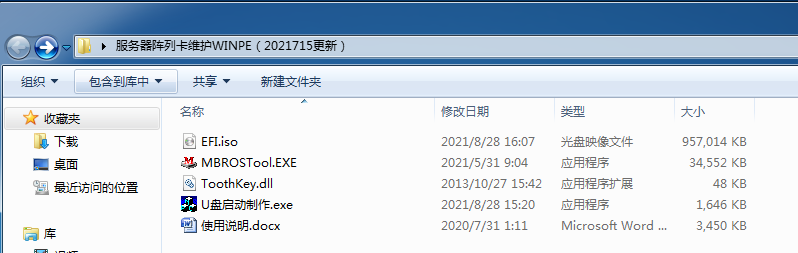
2. 点击“U盘启动制作.exe”文件后;

3. 请插入您要制作的U盘(软件在红色方框内会自动检索您插入的U盘,等待2s后软件会自动点击并弹出以下界面)

(如果未弹出该界面,请执行以下操作)




4. 保持默认参数,第一步点击“重建分区表”单选框。
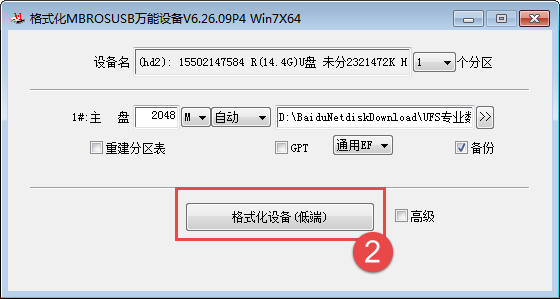
5. 然后第二步点击“格式化设备(低端)”按钮。
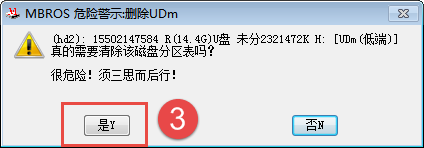
6. 然后第三步点击“是Y”按钮(请确保您的U盘内没有重要资料,点击会U盘资料会清空,请谨慎点击,本店对U盘资料丢失概不负责!)。
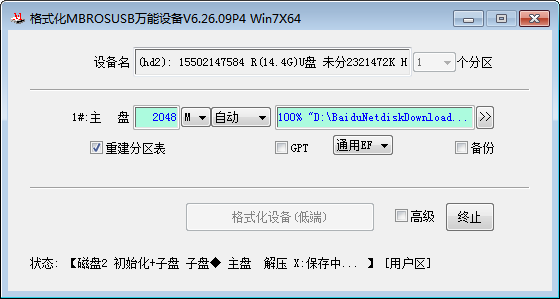
7. 耐心等待(时间在10几分钟以上,电脑不同、U盘不同长短不定)上面按钮从灰显状态恢复正常,弹框提示后返回最初界面,即表示U盘制作完成。

二、从U盘进入WINPE系统
从U盘启动:
方法就是在开机的时候让BIOS从移动介质启动。可以通过两种方式实现:
1、进BIOS设置,让计算机的第一个启动为移动介质。
2、开机时按启动快捷键,选择需要启动的U盘移动介质。作者推荐第二种方式,这种方式的好处就是不用让电脑每次都尝试U盘移动介质,这样当不用PE的时候,进入系统比较快。我们只需要每次用PE的时候从U盘移动介质启动就行了。下面列举每种品牌的机器开机时对应的启动快捷键按钮:
笔记本电脑:联想 F12 Thinkpad F12 宏碁 F12 华硕 ESC 惠普 F9 戴尔 F12 神舟 F12 东芝 F12 三星 F12 IBM F12 富士通 F12 海尔 F12 方正 F12 清华同方 F12 微星 F11 明基 F9 技嘉 F12 Gateway F12 eMachines F12 索尼 ESC
兼容机主板:华硕 F8 技嘉 F12 微星 F11 映泰 F9 梅捷 ESC或F12 七彩虹 ESC或F11 华擎 F11 斯巴达卡 ESC 昂达 F11 双敏 ESC 翔升 F10 精英 ESC或F11 冠盟 F11或 F12 富士康 ESC或F12 顶星 F11或F12 铭瑄 ESC 盈通 F8 捷波 ESC Intel F12 杰微 ESC或F8 致铭 F12 磐英 ESC 磐正 ESC 冠铭 F9
台式机: 联想 F12 惠普 F12 宏基 F12 戴尔 ESC 神舟 F12 华硕 F8 方正 F12 清华同方 F12 海尔 F12 明基 F8
开机时按下启动快捷键即可进入一个选择设备的页面,在这个页面里选择要启动的U盘移动介质即可进入筑金眼工具箱。
PE版本支持2中启动方式 UEFI+legacy启动,普通计算机请选择 legacy启动方式。
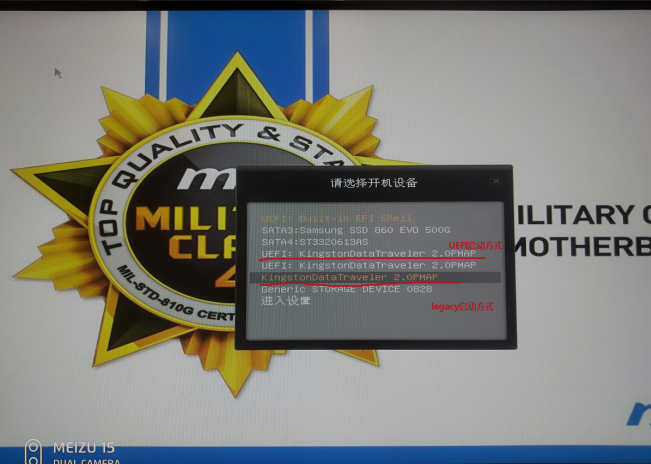
3. 请选择启动菜单,前2项支持 RE数据恢复,第0项带网络支持;
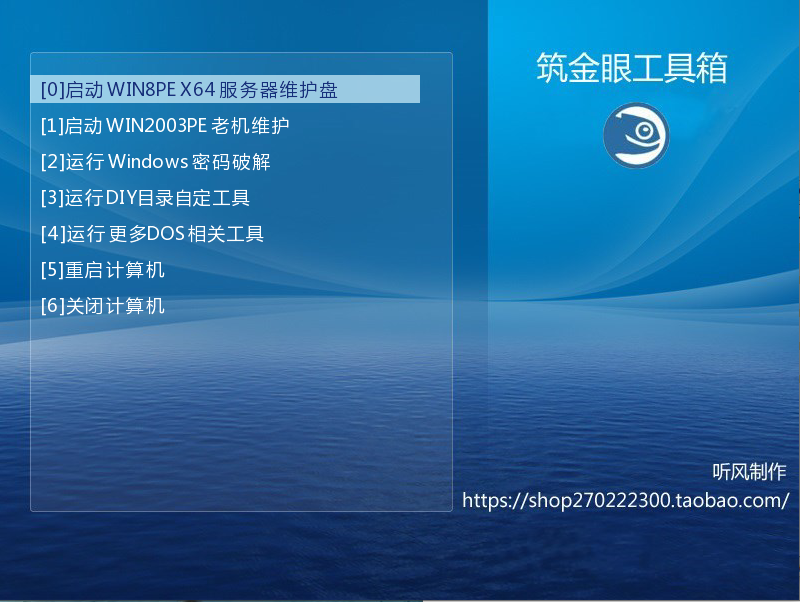
三、注入RAID阵列驱动
1. 如果该WINPE系统没有认出服务器磁盘,则需要打开PE桌面“驱动注入”软件

2. 选中目标系统为X:盘(PE系统所在磁盘),

备注:PE识别阵列卡驱动后,就可以安装操作系统,系统安装完毕后,请打开该驱动注入软件,然后点击目标系统为C盘,离线导入阵列卡驱动,新装的系统启动后,就可以自动识别阵列卡了。
3. 点击“开始安装”,然后PE系统会自动识别磁盘。

4. 打开我的电脑,就可以发现磁盘已经识别。

夸克网盘PE镜像包下载
提取码:7Nsh
本地下载大小:837.96MB
版权声明
本文仅代表作者观点,不代表京强博客立场。
本文系作者授权百度百家发表,未经许可,不得转载。


访客
回复试一下